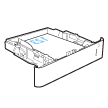下文介绍了如何将纸张装入纸盘 2 和可选的 550 页纸盘。这些纸盘最多可容纳 550 张 75 克/平方米(20 磅)的纸张。
注意:550 页纸盘装入纸张的步骤与纸盘 2 相同。在此仅演示纸盘 2。
-
打开纸盘。
注意:
此纸盘正在使用时,请勿将其打开。图片 : 打开纸盘
-
挤压蓝色调整栓并将导板滑到要使用的纸张尺寸位置,以调整纸张长度和纸张宽度导板。图片 : 调整导板

-
将纸张装入纸盘。检查纸张以确认导板只是接触纸叠而未将纸叠压弯。有关如何确定纸张方向的信息,请参阅“纸盘 2 和 550 页纸盘的纸张方向”部分。
注意:
为防止卡纸,请勿将纸盘装得过满。确保纸叠顶部在纸盘已满标志下面。注意:
如果纸盘调整不正确,在打印过程中可能会出现错误消息或可能会卡纸。图片 : 装入纸张
-
合上纸盘。图片 : 合上纸盘

-
打印机控制面板上显示纸盘配置信息。
-
轻触确定按钮接受检测到的尺寸和类型或轻触修改按钮选择其他纸张尺寸或类型。对于自定义尺寸的纸张,在打印机控制面板上出现提示后,指定纸张的 X 和 Y 方向的尺寸。图片 : X 和 Y 尺寸

-
选择正确的尺寸和类型,然后轻触确定按钮。